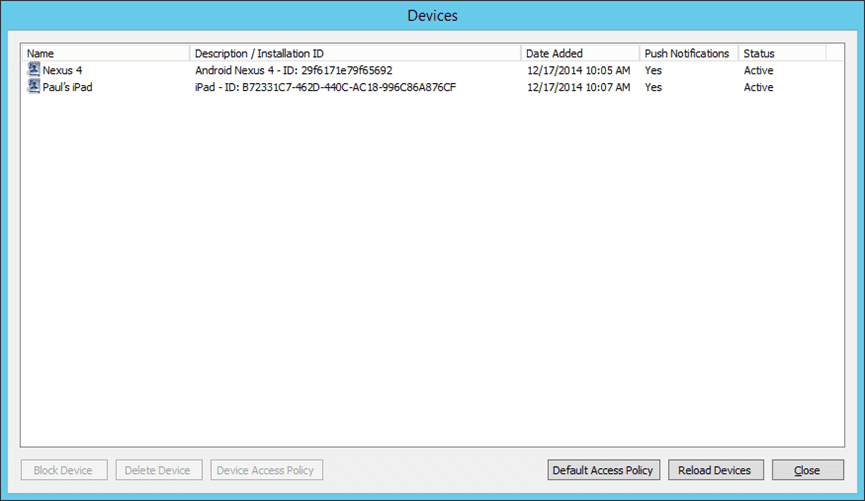
Configuración de políticas de acceso a dispositivos móviles y cuentas de usuario de Pulseway
lunes 22 diciembre, 2014
Una política de acceso al dispositivo representa una ACL (lista de control de acceso) que define qué conjunto de permisos debe seguir el dispositivo.
1. Administrar el nivel de acceso al dispositivo
Pulseway ofrece tres niveles diferentes de privilegios de acceso a dispositivos móviles para que pueda otorgar niveles de permiso específicos a cada dispositivo individual. Lo que esto significa es que si decide agregar un nuevo dispositivo móvil para monitorear su red, puede otorgarle un nivel específico de acceso a los sistemas de su elección. En cualquier momento puedes cambiar el nivel de acceso de un dispositivo. Sin mencionar que si alguna vez se pierde el dispositivo, se puede quitar o bloquear.
Acerca de las políticas de acceso a dispositivos
La solución BYOD (Bring Your Own Device) para departamentos de TI depende en gran medida de las políticas de acceso a dispositivos. Una política de acceso al dispositivo representa una ACL (lista de control de acceso) que define qué conjunto de permisos debe seguir el dispositivo. Pulseway ofrece tres conjuntos de permisos:
- I. Acceso total: otorgar acceso sin restricciones al sistema monitoreado
- II. Acceso de solo lectura: otorga acceso al sistema monitoreado pero niega todos los comandos
- III. Sin acceso: impide todo acceso al sistema monitoreado (incluidas sus notificaciones y datos de informes)
Además, las Políticas de Acceso a Dispositivos también se dividen en dos tipos:
- I. Política explícita: afecta solo a un dispositivo
- II. Política predeterminada: afecta a todos los dispositivos que no tienen una política explícita
Configuración
Para comenzar con las políticas de acceso a dispositivos, abra Pulseway Manager (aplicación de configuración de agentes de Windows) y haga clic en el botón 'Administrar dispositivos' en la parte inferior de la pantalla.
Se le presentará una lista de todos los dispositivos registrados en su cuenta y le permitirá crear o modificar Políticas de acceso a dispositivos.
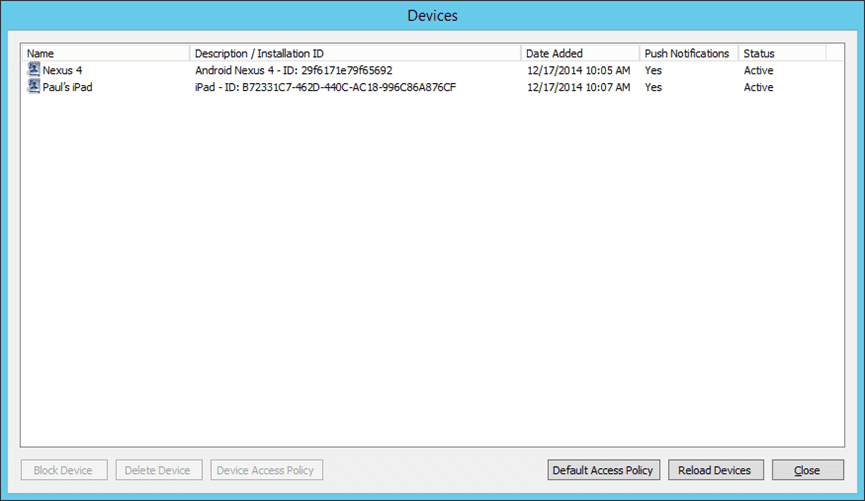
Seleccione un dispositivo y luego haga clic en el botón Política de acceso al dispositivo en la parte inferior de la pantalla para crear una política explícita.

Recuerde establecer el nivel de acceso predeterminado que se utilizará para los sistemas monitoreados que se agregarán después de crear esta política. La política los agregará automáticamente con el nivel de acceso predeterminado que configuró.
Nota: Para evitar cambios no autorizados en sus políticas de acceso al dispositivo, se recomienda habilitar el mecanismo de autenticación en dos pasos para su cuenta Pulseway.
2. Múltiples cuentas de usuario
Configure cuentas de usuario para que otros miembros del equipo accedan a diferentes partes de su red monitoreada. Puede agregar nuevos usuarios y asignarles sistemas, editar usuarios existentes y eliminar usuarios. Esto brinda la posibilidad de revocar el acceso a ciertos sistemas desde un lugar centralizado y al mismo tiempo otorga al empleado una cuenta Pulseway dedicada.
Un escenario común para Pulseway es asignar todos los sistemas monitoreados a una sola cuenta y luego compartir los sistemas monitoreados con los departamentos de TI que están a cargo de ellos.
Nota: Varias cuentas y cuentas asociadas solo son compatibles con el Pulseway Enterprise Server .
Configuración
Las asociaciones de cuentas (sistema compartido) se pueden configurar a través de Pulseway Manager o Pulseway Admin (aplicación de administración de Pulseway Enterprise Server).
En esta publicación de blog, crearemos una cuenta asociada desde Pulseway Admin, pero se pueden crear cuentas asociadas desde Pulseway Manager en el cuadro de diálogo Detalles de la cuenta.

Desde la pantalla Detalles de la cuenta, en la pestaña Cuentas asociadas verá todas las asociaciones de cuentas activas. Al hacer clic en Agregar puede crear una nueva asociación:

Las notificaciones de sistemas compartidos se pueden desactivar opcionalmente si es necesario.
Nota: El registro de auditoría se puede habilitar para que las cuentas críticas para la seguridad registren todos los comandos enviados a los sistemas. Los comandos enviados desde cuentas asociadas también se registran y la cuenta asociada se informará como remitente del comando.
Para obtener más información o si necesita más ayuda, puede contactarnos en support@pulseway.com.
Compartir en
Más historias del blog
Echa un vistazo a nuestras historias recientes de nuestro blog que nuestros editores seleccionaron para ti



